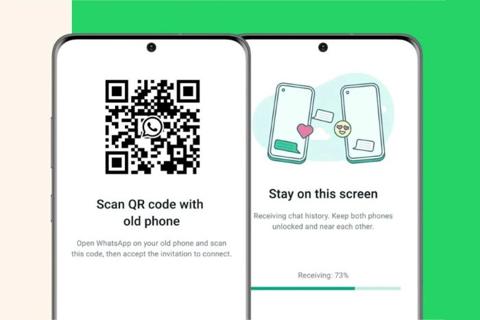نقل محادثات الواتس بدون نسخ احتياطي | كيفية نقل
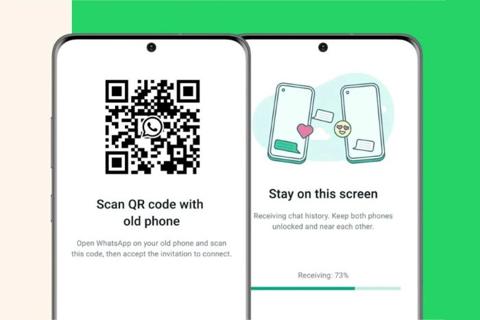
تعد محادثات الواتس من أهم المعلومات التي نحتفظ بها على هواتفنا الذكية، فهي تحتوي على رسائلنا وصورنا ومقاطع الفيديو الخاصة بنا، وقد نحتاج إلى نقلها من هاتف إلى آخر لأسباب مختلفة، مثل شراء هاتف جديد أو تغيير نظام التشغيل، وعادةً ما تتم عملية النقل عبر استعادة النسخة الاحتياطية، ومع ذلك قد لا يكون هذا الخيار متاحًا دائمًا بالنسبة للجميع، إذًا كيف يمكننا نقل محادثات الواتس بدون نسخ احتياطي على هاتفنا؟ هذا ما سوف نكتشفه.
استرجاع الصور المحذوفة من سنين | برنامج استرجاع الصور والفيديوهات المحذوفة من الهاتف
نقل محادثات الواتس بدون نسخ احتياطي
هناك طريقتان رئيسيتان يجعلانك تتمكن نقل محادثات الواتس بدون نسخ احتياطي وهما:
استخدام ميزة نقل رمز الاستجابة السريعة
إذا كنت تريد التبديل إلى هاتف جديد والاحتفاظ بمحادثات WhatsApp، فلن تحتاج إلى عمل نسخة احتياطية للبيانات الخاصة بك على السحابة بعد الآن، فقد قدم تطبيق واتس اب ميزة جديدة تتيح لك نقل محادثات الواتس بدون نسخ احتياطي وبشكل مباشر من هاتف إلى آخر باستخدام رمز QR.
هذه هي الطريقة الأسهل والأكثر فعالية لنقل الدردشات بين الأجهزة المختلفة، وفيما يلي الطريقة:
– على هاتفك الجديد:
قم تحميل وتثبيت الواتس اب.
قم بتأكيد رقم هاتفك بنفس الرقم المستخدم في هاتفك القديم.
عندما يُطلب منك ذلك، اختر “نقل دردشاتك من الهاتف القديم” وامنح أذونات الموقع وWi-Fi.
سيتم إنشاء رمز الاستجابة السريعة.
– على هاتفك القديم:
قم بفتح الواتس اب، ثم انقر على قائمة النقاط الثلاث الموجودة أعلى اليمين في الواتس اب.
انتقل إلى “الإعدادات” ثم “الدردشات” ثم “نقل الدردشات”.
انقر على “ابدأ” وامنح أذونات الموقع والواي فاي.
قم بمسح رمز الاستجابة السريعة المعروض على شاشة هاتفك الجديد.
اقبل الاتصال على كلا الهاتفين.
سيتم بعد ذلك نقل سجل الدردشة الخاص بك إلى هاتفك الجديد.
استخدام تطبيق نقل محادثات الواتس
يمكن للعديد من تطبيقات الطرف الثالث نقل محادثات الواتس اب بين منصات مختلفة، بما في ذلك اندرويد إلى ايفون والعكس. تعمل هذه التطبيقات عن طريق إنشاء نسخة احتياطية لمحادثاتك على هاتفك القديم ثم استعادتها إلى هاتفك الجديد، ومع ذلك هذه التطبيقات قد لا تكون مجانية وقد تكون لها قيود، لذا تأكد من البحث عنها بعناية قبل استخدامها.
فيما يلي أمثلة عن التطبيقات التي يمكن استخدامها:
– iMyFone iTransor for WhatsApp hot: وهو يتوافق مع Andriod و iOS.
– Backuptrans WhatsApp Transfer: وهو متوافق مع بعض أجهزة iOS و Android.
– AnyTrans: وهو يتوافق مع نظام iOS فقط.
تعليمات من أجل نقل محادثات الواتس بدون نسخ احتياطي
فيما يلي بعض الأشياء الإضافية التي يجب وضعها في الاعتبار عند نقل محادثات الواتس بدون نسخ احتياطي كما أوضحنا سابقًا:
– يجب أن يكون كلا الهاتفين متصلين بنفس شبكة Wi-Fi.
– تأكد من أن كلا الهاتفين يتمتعان بعمر بطارية كافٍ لإكمال عملية النقل.
– قد تستغرق عملية النقل بعض الوقت، مع العلم أن كمية البيانات التي يتم نقلها تؤثر على مدة عملية النقل.
– قد لا تتمكن من نقل ملفات الوسائط باستخدام طريقة رمز الاستجابة السريعة.
– عند تبديل الأنظمة الأساسية (على سبيل المثال، Android إلى iPhone)، قد يتم تطبيق بعض القيود مثل احتمال فقدان الوسائط.
استرجاع الصور من iCloud للاندرويد | استيراد جهات الاتصال من iCloud للاندرويد
كيفية نقل محادثات الواتس اب للكمبيوتر
بعد أن تعرفنا بالتفصيل عن طريقة نقل محادثات الواتس بدون نسخ احتياطي من هاتف إلى هاتف آخر، سوف نوضح أيضًا طريقة نقل تلك المحادثات ولكن هذه المرة على جهاز كمبيوتر، فهل يمكن أن يتم ذلك؟
يمكن أن تقوم بذلك بأكثر من طريقة، وتستطيع اختيار الطريقة الانسب إليك فيما يلي:
عمل نسخة احتياطية ونقلها للكمبيوتر
إذا أردت الاحتفاظ بمحادثات الواتس اب على جهاز الكمبيوتر، فعليك أولاً إنشاء نسخة احتياطية منها على هاتفك الذكي، ولفعل ذلك اتبع الخطوات التالية:
– افتح تطبيق واتس اب وانقر على اختيار الإعدادات أو settings، ثم قم بالنقر على المحادثات أو chats .
– بعدها انقر على chat backup لبدء عملية النسخ الاحتياطي لمحادثاتك على الهاتف.
– ستظهر لك شاشة أخرى، اضغط على Back Up، وانتظر قليلاً حتى ينتهي التطبيق من نسخ جميع المحادثات.
– قم بتوصيل هاتفك الذكي بجهاز الكمبيوتر، وابحث عن مجلد whatsapp على الذاكرة التخزينية للهاتف.
– ضمن هذا المجلد، ستجد ملفًا يسمى MsgStore.bak، وانسخ هذا الملف إلى جهاز الكمبيوتر.
تصدير رسائل الواتس اب إلى الايميل الخاص بك
إذا كان جهازك إيفون، يمكنك إرسال محادثاتك عبر البريد الإلكتروني ثم التحقق من بريدك الإلكتروني على جهاز الكمبيوتر الخاص بك. يرجى متابعة الخطوات أدناه لتصدير رسائل الواتس اب:
– افتح واتساب وانتقل إلى الدردشة التي تريد تصديرها، ثم اضغط على اسم جهة الاتصال.
– قم بالنقر فوق خيار “تصدير الدردشة”، ثم اختر “إرفاق وسائط” أو “بدون وسائط” اعتمادًا على ما إذا كنت ترغب في تصدير ملفات الوسائط.
– اختر “البريد”، واكتب عنوان بريدك الإلكتروني، ثم انقر فوق “إرسال” لتصدير محادثات الواتس اب الخاصة بك.
– كرر الإجراء أعلاه لكل محادثة على جهاز الايفون الخاص بك إذا كنت تريد تصدير أكثر من دردشة واحدة.
– أخيرًا انتقل إلى البريد الإلكتروني الخاص بك على جهاز الكمبيوتر، وسجّل الدخول لحسابك وتحقق من محادثات الواتس اب الخاصة بك.
استرجاع حساب فيسبوك مخترق l خطوات وطرقة تستعيد بها حساب فيسبوك المسروق ؟
نقل المحادثات من واتس اب الى واتس اب الذهبي
إذا كنت تريد الانتقال من واتساب العادي إلى واتساب الذهبي، فسوف نوضح الطريقة بالتفصيل، مع العلم أنه لن يتم هنا نقل محادثات الواتس بدون نسخ احتياطي كما سبق. عليك اتباع هذه الخطوات البسيطة:
– افتح واتساب العادي واذهب إلى الإعدادات ثم الدردشات.
– اضغط على “نسخ احتياطي” واختر حساب جوجل درايف الخاص بك لحفظ النسخة الاحتياطية من محادثاتك.
– انتظر حتى يتم الانتهاء من النسخ الاحتياطي ثم اغلق واتساب العادي.
– اذهب إلى مدير الملفات في هاتفك وابحث عن ملف باسم WhatsApp.
– غير اسم الملف إلى اسم الملف الخاص بواتساب الذهبي الذي تريد تثبيته. مثلاً هناك تحديث اخير يكون باسم WhatsApp2Plus، وأما إذا كنت تريد تثبيت واتساب جي بي، فغير اسم الملف إلى GBWhatsApp.
– قم بتثبيت واتساب الذهبي من المصدر الذي تثق به وفعل رقم هاتفك.
– عندما يطلب منك استعادة النسخة الاحتياطية، اضغط على “استعادة” وسيتم استرجاع محادثاتك وملفاتك.
استرجاع الصور المحذوفة من سنين | برنامج استرجاع الصور والفيديوهات المحذوفة من الهاتف
نسخ احتياطي للواتس اب في الايفون
إذا كنت لا تفضل نقل محادثات الواتس بدون نسخ احتياطي وأردت تأمين نفسك بشكل أفضل، وتريد عمل نسخ احتياطي للمحادثات الخاصة بك على الواتس اب باستخدام حسابك على iCloud، اتبع الإرشادات التالية:
الشروط اللازمة
– يجب أن يكون رقم هاتفك وحساب iCloud الذي تستخدمه هما نفسهما اللذين قمت باستخدمتهما لعمل النسخة الاحتياطية سابقًا.
– لابد أن يكون هاتف الايفون لديك محدث بآخر إصدار من نظام التشغيل iOS.
– يجب أن تتوفر لديك مساحة تخزين كافية على حساب iCloud، مع الحرص على أن تكون تلك المساحة أكبر بحوالي ما لا يقل عن 2.05 مرة من حجم النسخة الاحتياطية التي تريد عملها من الايفون الخاص بك.
النسخ الاحتياطي التلقائي
– افتح “الإعدادات” في واتساب.
– اضغط على “النسخ الاحتياطي التلقائي” في إعدادات واتساب واختر كم مرة تريد عمل النسخ الاحتياطي.
– بهذه الطريقة سيتم عمل نسخة احتياطية للمحادثات الخاصة بك على حسابك في iCloud.
– كما يمكنك اختيار إما إضافة مقاطع الفيديو إلى النسخة الاحتياطية أو عدم ذلك.
النسخ الاحتياطي اليدوي
– اذهب إلى “الإعدادات “في واتساب.
– اضغط على “الدردشات” ثم انقر على “نسخ احتياطي للدردشات”، واخيرًا اضغط على “نسخ احتياطي الآن”.
– سيتم بذلك عمل نسخة احتياطية لدردشاتك يدويًا، ويمكنك عملها في أي وقت تريده.
شاهد أيضًا من أعمال دقائق: